Muitas pessoas usam o Spotify em PCs com Windows ou macOS enquanto estão sentadas em uma mesa. Pode estragar o clima quando o Spotify para de funcionar no seu PC Windows ou MacBook. Normalmente, os motivos pelos quais o Spotify não funciona em sua área de trabalho incluem cache, limite de dispositivo ou algum outro erro que possa ser corrigido. Siga o guia abaixo para voltar a ouvir suas músicas favoritas rapidamente.
Índice
Antes de começar
Você pode tentar essas soluções simples rapidamente quando O Spotify se recusa a funcionar no seu computador desktop.
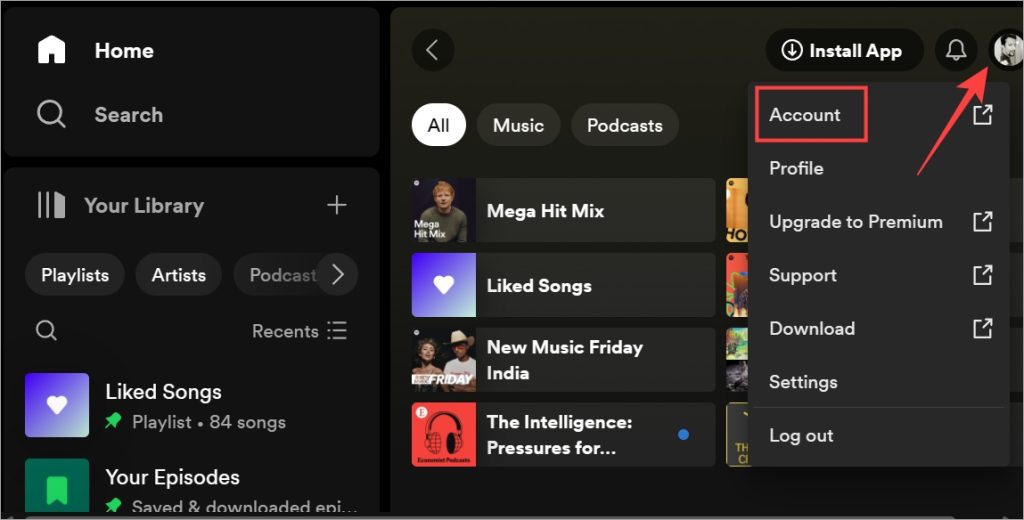 Atualize o Spotify para a versão mais recente usando Microsoft Store (Windows) ou App Store (macOS). Muitos usuários gostam de usar versões antigas do Spotify devido à IU, mas com o tempo, elas param de responder e não são mais suportadas pelo sistema operacional. O Spotify pode estar fora do ar e muitos outros usuários estão enfrentando o mesmo problema que você. Você pode verificar isso em Downdetector. Você pode baixar até 10.000 músicas por dispositivo em até cinco dispositivos para 50.000 músicas. Embora sejam muitas faixas, alguns usuários avançados podem exceder esse limite. Verifique se a Internet está funcionando. Desative a VPN e verifique também seu firewall e antivírus.
Atualize o Spotify para a versão mais recente usando Microsoft Store (Windows) ou App Store (macOS). Muitos usuários gostam de usar versões antigas do Spotify devido à IU, mas com o tempo, elas param de responder e não são mais suportadas pelo sistema operacional. O Spotify pode estar fora do ar e muitos outros usuários estão enfrentando o mesmo problema que você. Você pode verificar isso em Downdetector. Você pode baixar até 10.000 músicas por dispositivo em até cinco dispositivos para 50.000 músicas. Embora sejam muitas faixas, alguns usuários avançados podem exceder esse limite. Verifique se a Internet está funcionando. Desative a VPN e verifique também seu firewall e antivírus.
1. Sair de todos os dispositivos e alterar a senha
O Spotify tem restrições semelhantes mesmo para usuários premium. Por exemplo, o número de dispositivos também é restrito a cinco para usuários premium. Além disso, você pode tocar uma música a qualquer momento em apenas um desses dispositivos. Talvez seja por isso que o Spotify não está funcionando no seu computador Windows ou macOS, o limite de dispositivos foi atingido. Para sair de dispositivos:
1. Faça login em sua conta do Spotify em seu navegador favorito.
2. Clique na sua foto do perfil no canto superior direito e selecione Conta.
3. Role um pouco para a direita acima da seção Ajuda, clique no botão Sair de todos os lugares.
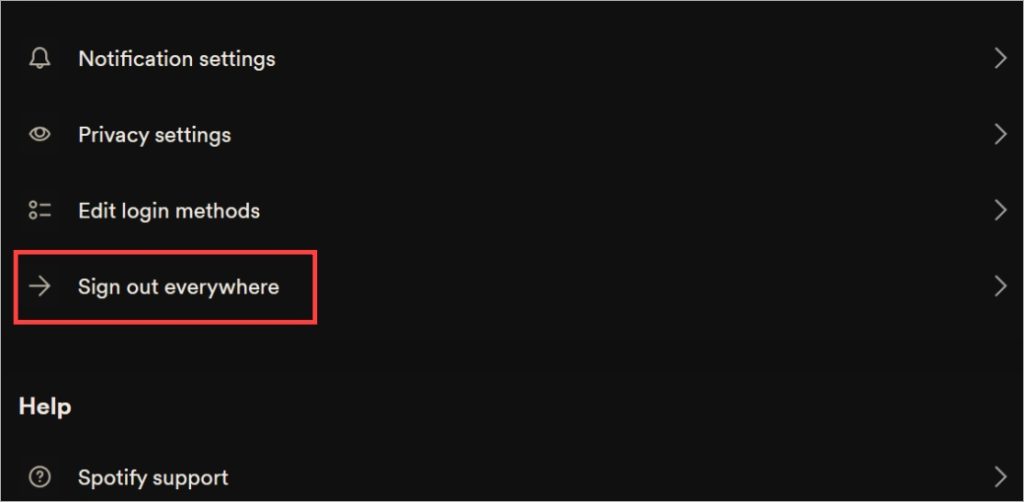
4. Na próxima página, clique novamente no botão Sair de todos os lugares para confirmar. Como o Spotify observa nessa página, levará até 1 hora para que isso entre em vigor, mas no nosso caso foi instantâneo. Você terá que fazer login novamente em outros dispositivos (não no dispositivo que você usou para fazer isso).
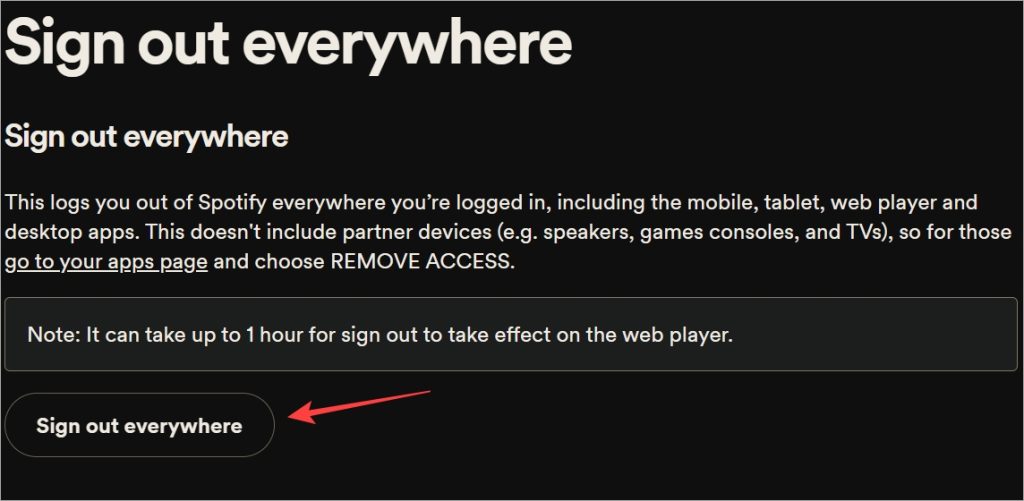
Isso também ajudará a proteger sua conta contra hackers e golpistas que possam ter obtido acesso a sua conta. O próximo passo é alterar a senha da conta Spotify para protegê-la. Para fazer isso:
1. Abra uma nova aba no seu navegador. Acesse a página de redefinição de senha do Spotify.
2. Você precisará primeiro inserir seu ID de e-mail para verificação e depois clicar no botão Enviar link. Isso ocorre para que ninguém além de você possa redefinir a senha. Um link de verificação será enviado para seu e-mail. Clique nesse link para verificar. Siga as instruções na tela para criar uma nova senha.
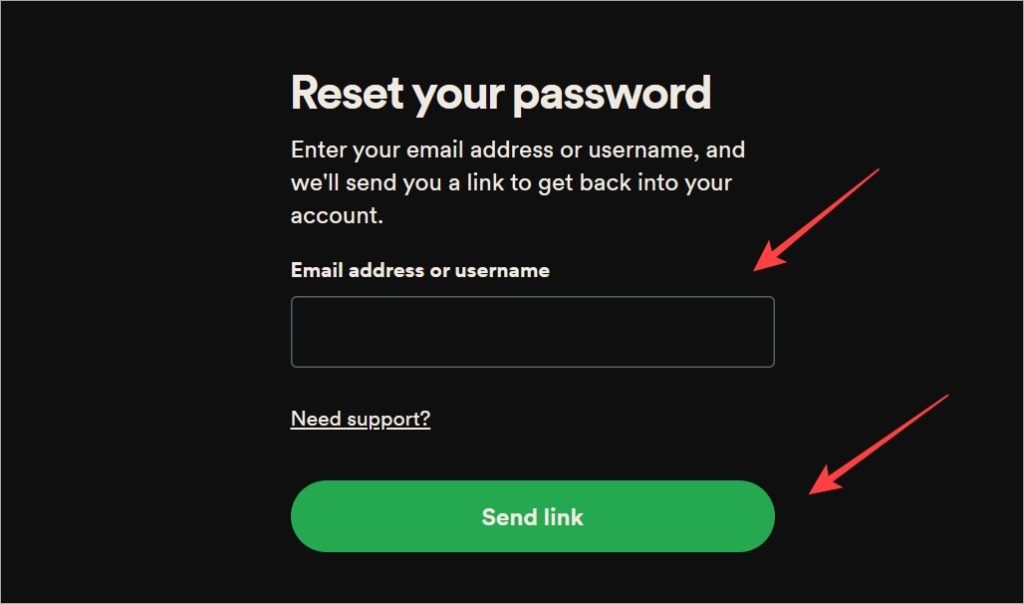
Observação: é um bom momento para revise os aplicativos conectados à sua conta do Spotify. Isso pode incluir alto-falantes físicos e dispositivos inteligentes como Alexa.
2. Desative a aceleração de hardware no aplicativo
Não, não estamos falando sobre a opção de aceleração de hardware do seu navegador. O aplicativo Spotify para desktop vem com esse recurso, que pode impedir que o aplicativo Spotify funcione corretamente.
Para macOS
1. Inicie o aplicativo Spotify em seu desktop.
2. Selecione Spotify no menu acima e desative a opção Aceleração de hardware.
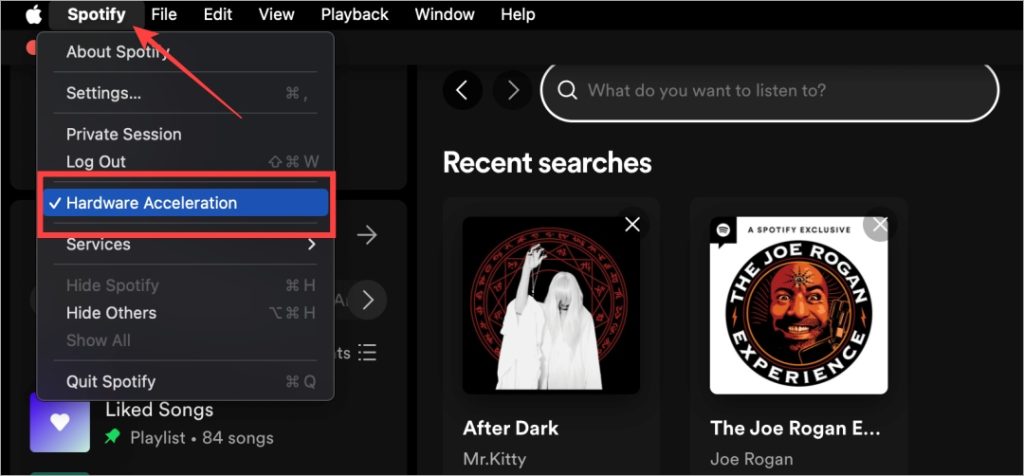
Para Windows
1. Abra o aplicativo Spotify.
2. Clique no menu de três pontos. Selecione Preferências em Editar.
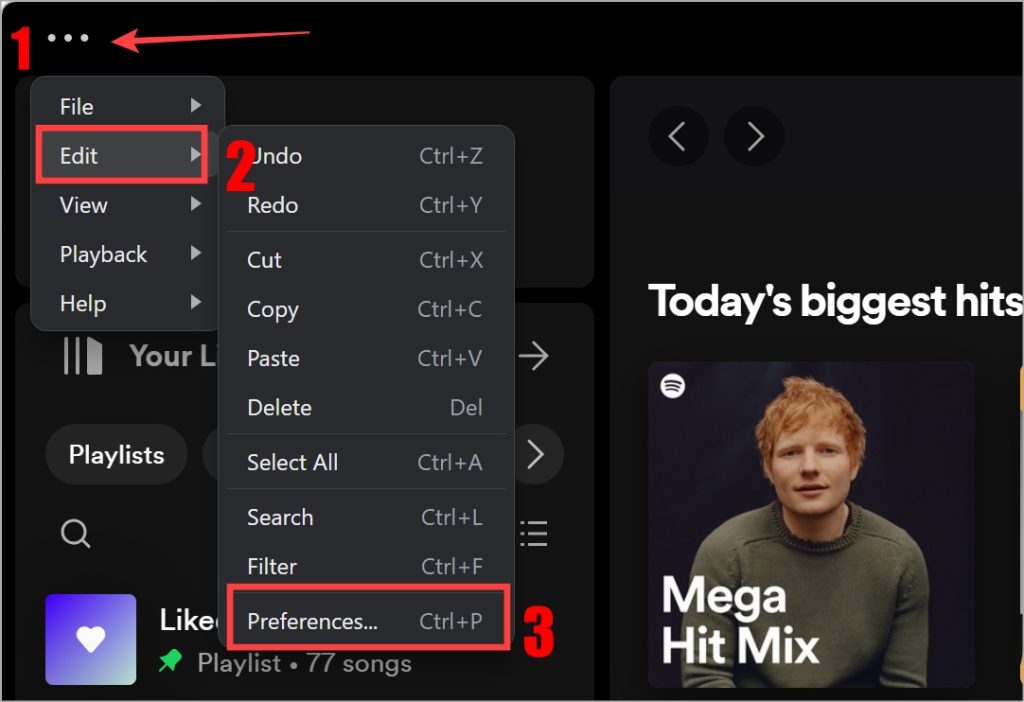
3. Em Compatibilidade, clique em Ativar aceleração de hardware para desativá-lo.
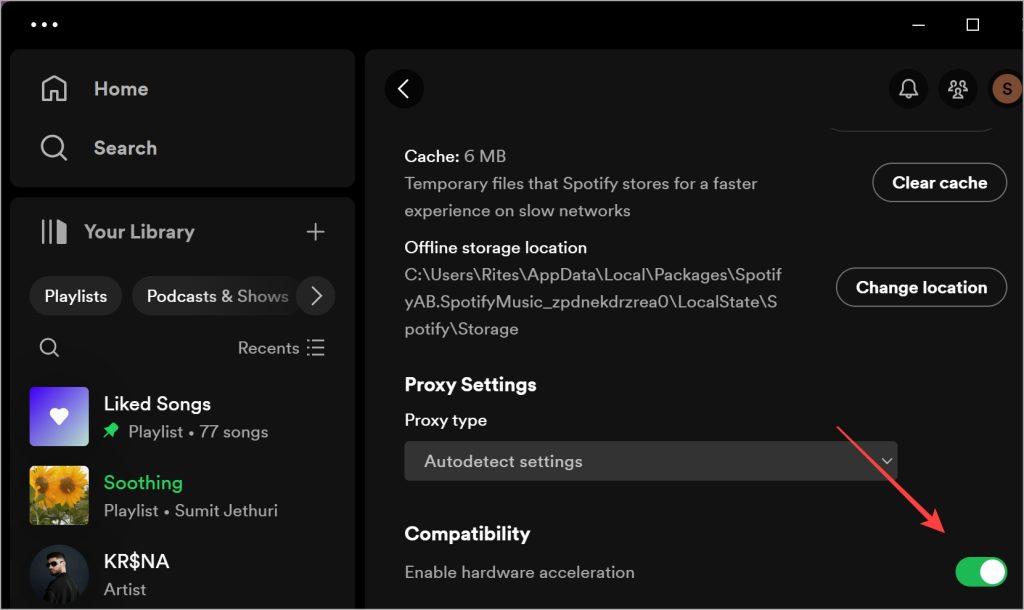
3. Alterar a qualidade do streaming
O Spotify oferece algumas diferentes opções de qualidade de streaming e dependendo da conectividade e velocidade da Internet, escolherá uma qualidade adequada. Você pode ter alterado essa configuração manualmente em algum momento durante a configuração e o Spotify não está funcionando em sua área de trabalho porque não há velocidade ou conectividade suficiente para suportar a qualidade de som escolhida.
No Windows
1. Abra o aplicativo Spotify. Clique na sua foto do perfil e selecione Configurações.
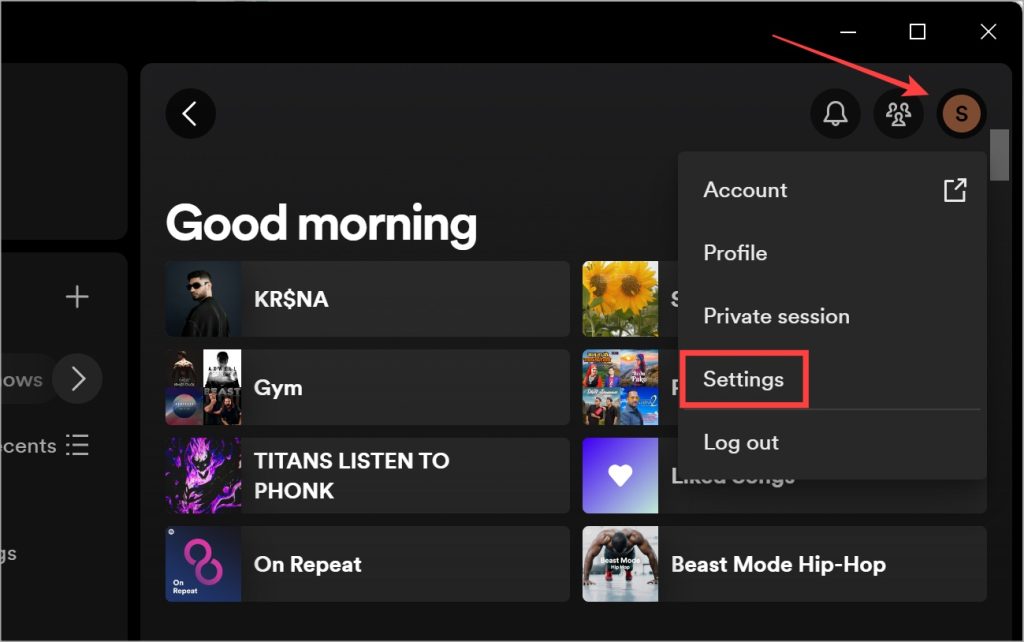
2. Na seção Qualidade de áudio, você pode escolha sua qualidade de streaming preferida no menu suspenso.
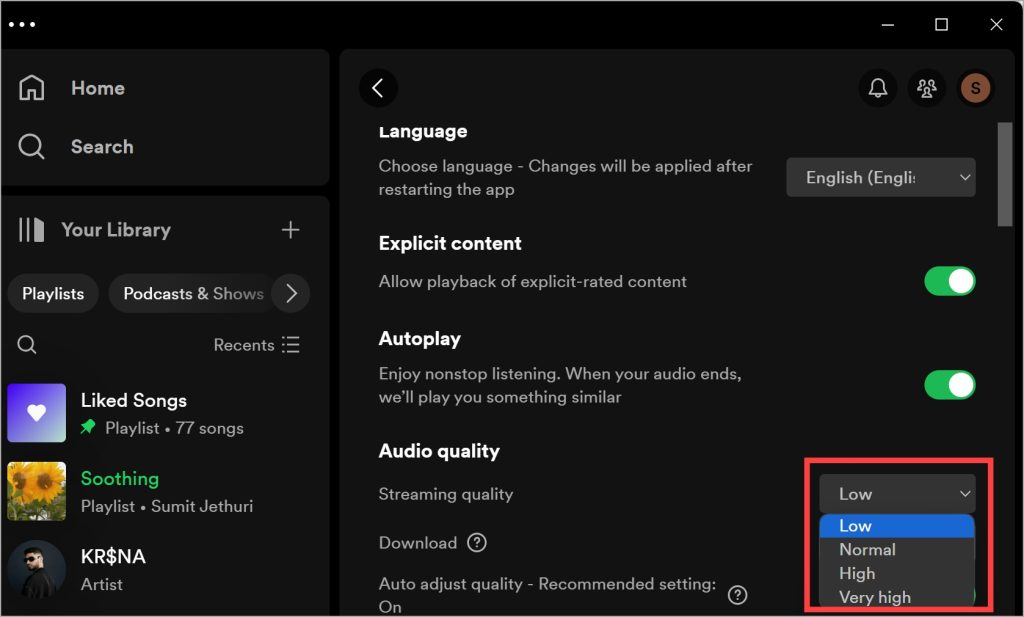
No macOS
1. Durante o aplicativo Spotify estiver aberto, clique no botão de menu Spotify próximo ao logotipo da Apple no canto superior esquerdo e selecione Configurações no menu de contexto.
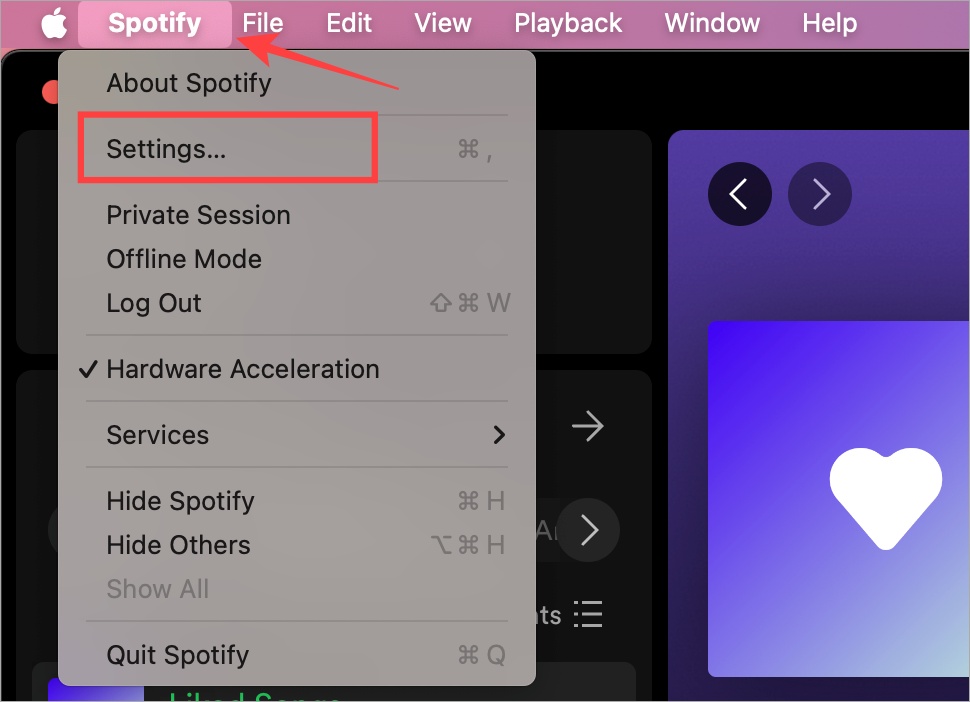
2. Você pode alterar a qualidade do streaming na seção Qualidade de áudio no menu suspenso.
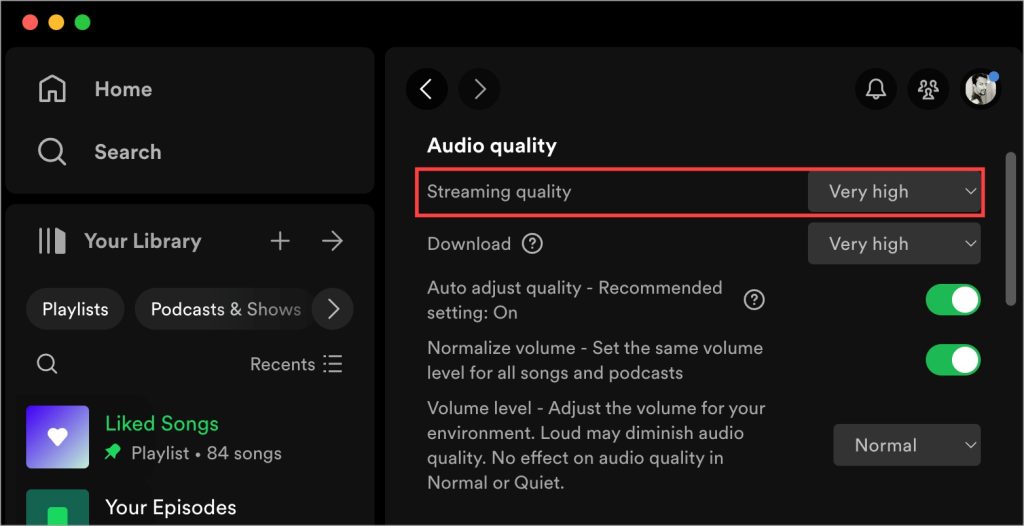
Pergunta: Você já experimentou o recurso jam do aplicativo Spotify ainda? É muito legal, principalmente com amigos.
4. Selecione a saída correta nas configurações de som (Windows)
Configurações de som incorretas no seu PC com Windows podem ser o motivo pelo qual o Spotify não está funcionando conforme o esperado. Muitos usuários relataram que o valor padrão para saída de som em seus PCs foi definido como vazio/padrão em vez de seus alto-falantes. Vamos resolver isso rapidamente.
1. Pressione o atalho de teclado Windows+I para abrir Configurações.
2. Pesquise Configurações de som e abra-o.
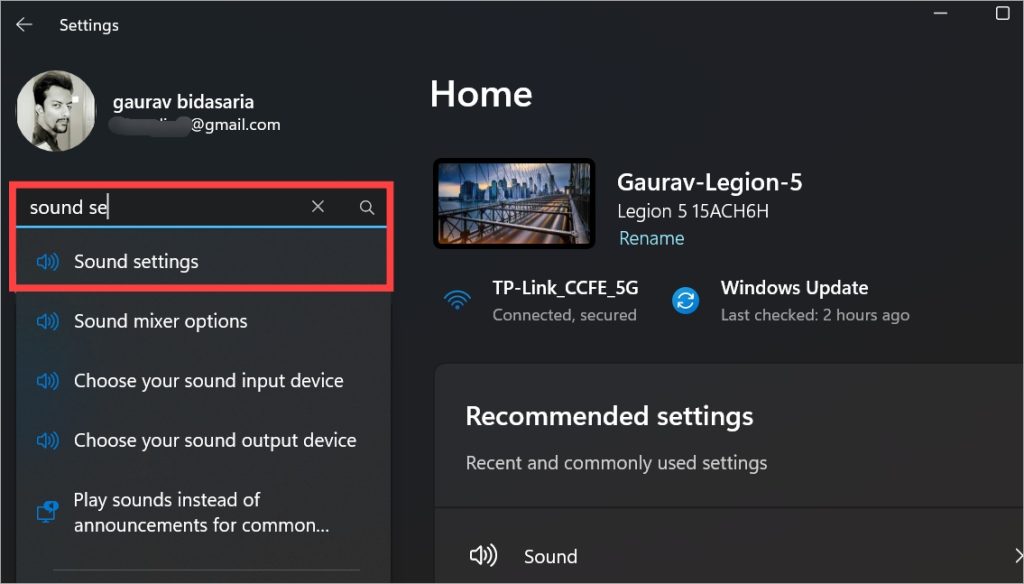
3. Role até a seção Avançado e clique em Misturador de volume.
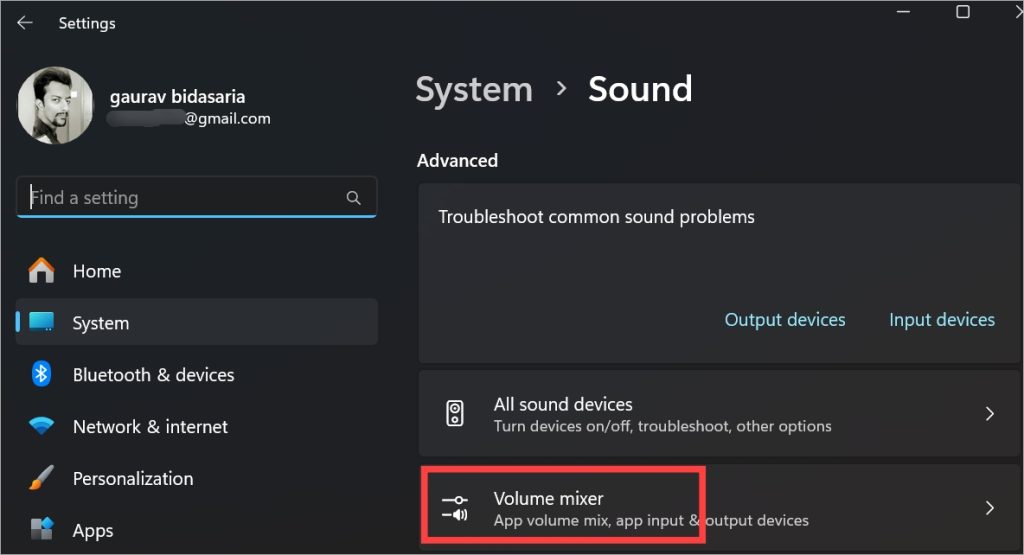
4. Você pode controlar as opções de saída de som para aplicativos individuais. Encontre o Spotify na seção Aplicativos e clique nele para expandir.
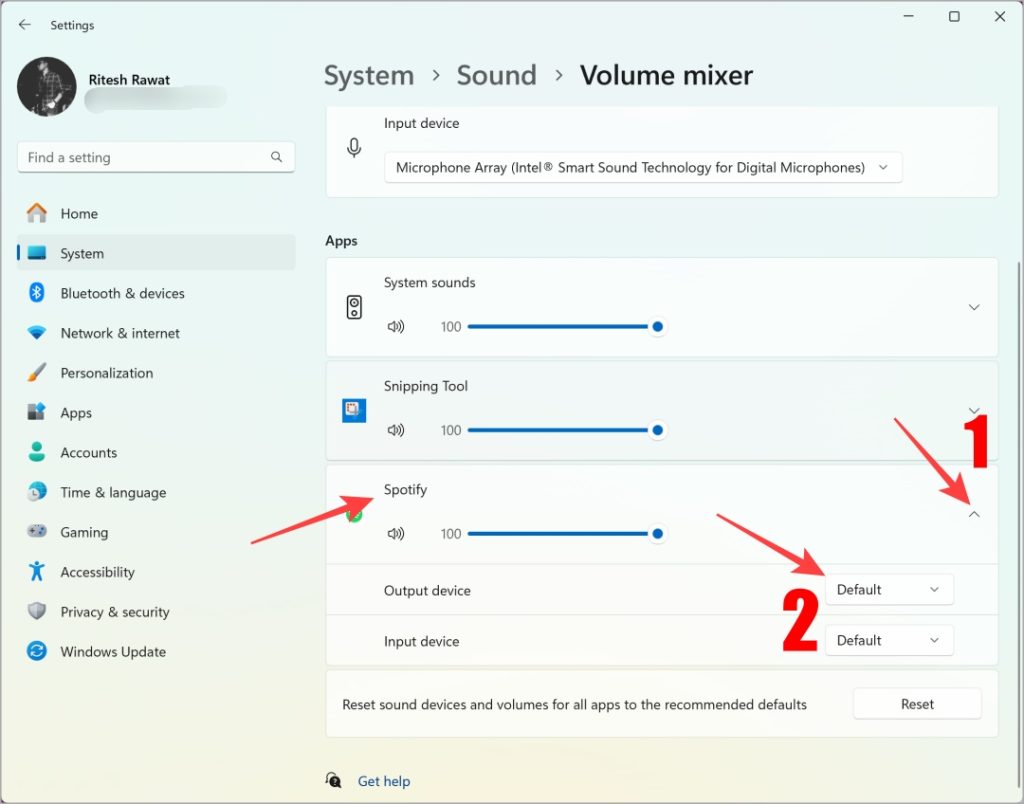
5. Certifique-se de que o alto-falante ou saída de som correto tenha sido selecionado aqui para Dispositivo de saída.
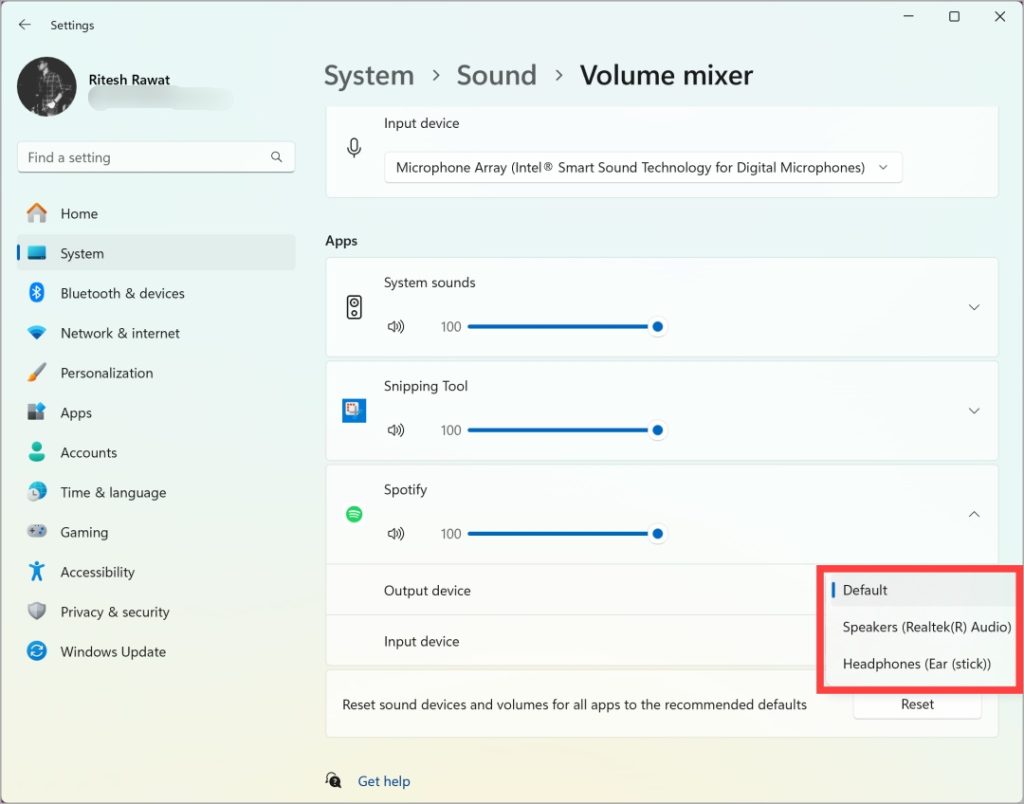
6. Feche as configurações de som e saia do Spotify. Inicie o Spotify novamente e ele deverá funcionar.
5. Ativar som espacial para fones de ouvido (Windows)
Se você estiver usando um fone de ouvido compatível com som espacial, será necessário ativá-lo nas configurações de som do seu PC antes que o Spotify reproduza o som corretamente.
1. Volte para Configurações do Windows, procure por Configurações de som, abra-o e clique em Todos os dispositivos de som.
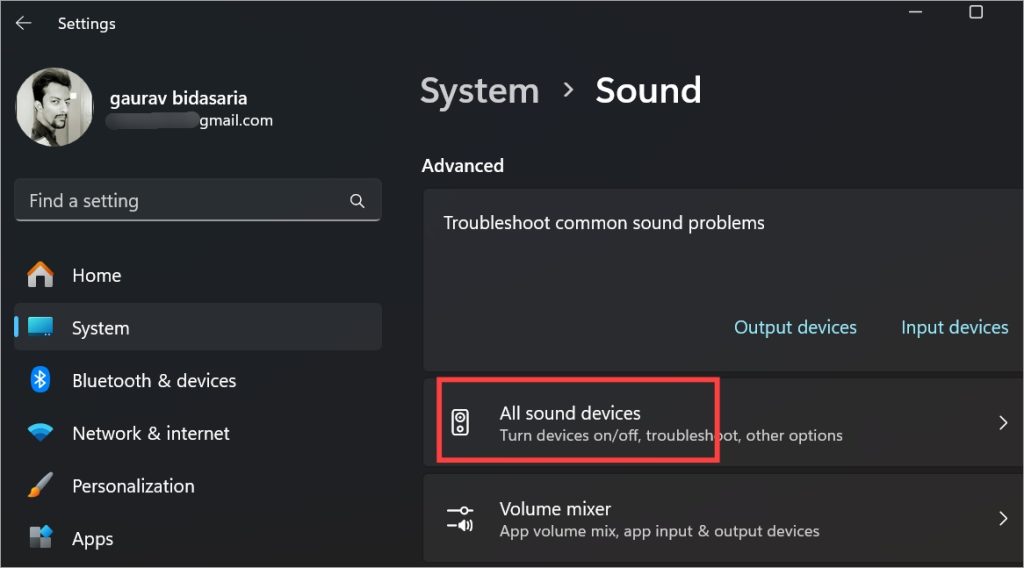
2. Selecione sua fonte de som aqui. No nosso caso, serão os palestrantes. Você tem duas opções. Usamos Nahimic Easy Surround, então vamos escolher esse. Se você estiver usando um fone de ouvido e ele estiver conectado ao PC, escolha-o.
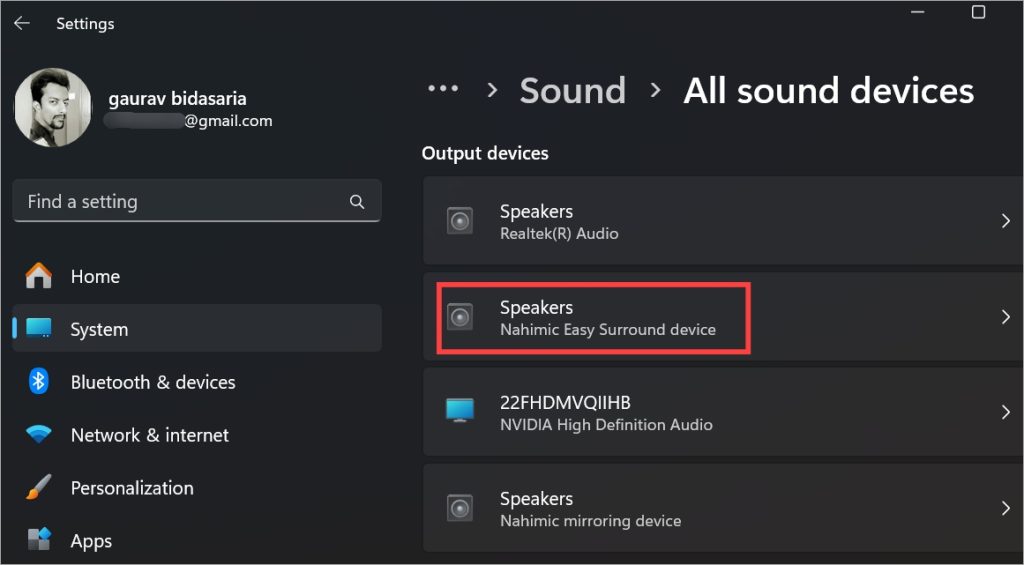
3. Certifique-se de que o áudio esteja definido como Permitido > em Geral. Observe que se o áudio for permitido, você verá o botão ‘Não permitir’ e vice-versa. Logo abaixo disso, você também pode defini-lo como fonte padrão de áudio.
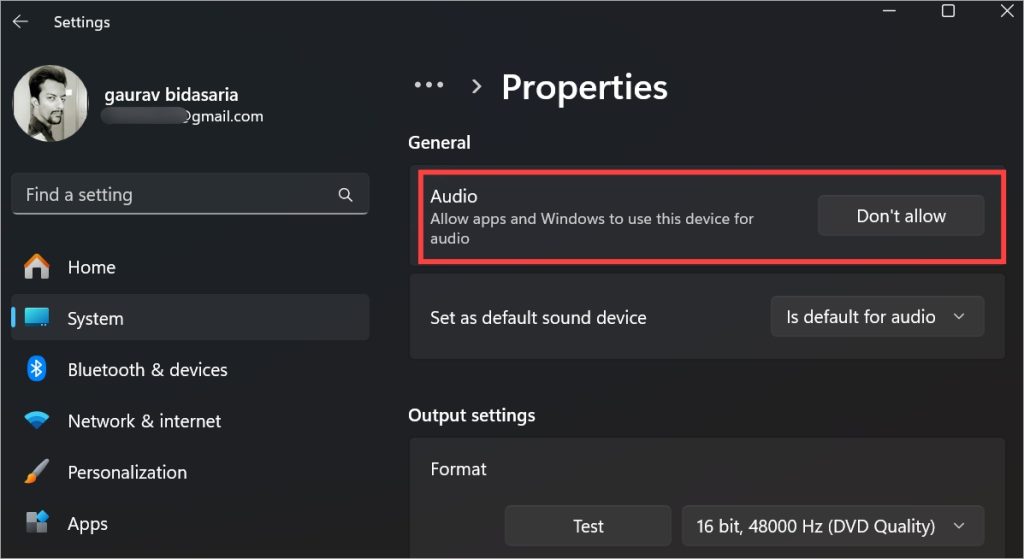
4. Role mais para baixo e selecione Windows Sonic para fones de ouvido no menu de som espacial.
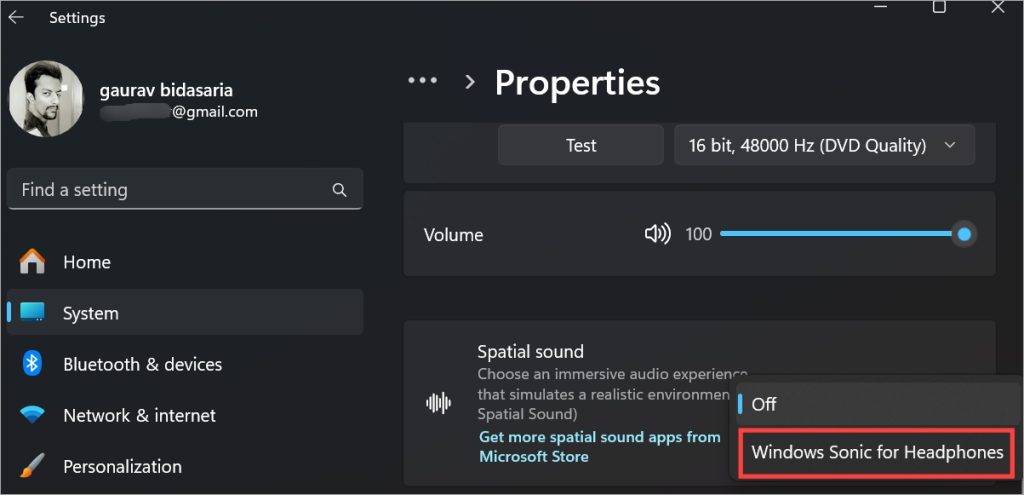
Dica profissional: você vê vídeos na tela do Spotify e não quer que eles sejam reproduzidos automaticamente? Veja como desativar a reprodução de vídeo no Spotify.
6. Selecione a fonte de som correta (macOS)
1. Clique no logotipo da Apple no canto superior esquerdo e selecione Configurações do sistema forte>.
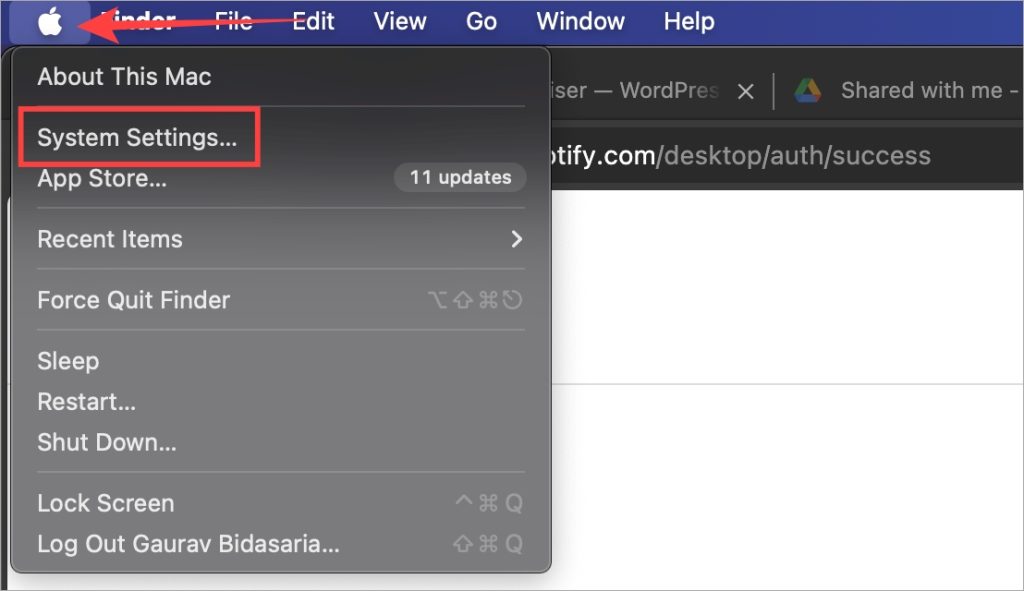
2. Selecione Som na barra lateral esquerda e role um pouco. Na seção Saída e entrada, selecione a guia Saída. Certifique-se de que a fonte de som correta esteja selecionada aqui. Pode haver mais do que alguns, dependendo dos dispositivos conectados ao seu Mac, como alto-falantes, fones de ouvido e alto-falantes padrão do MacBook.
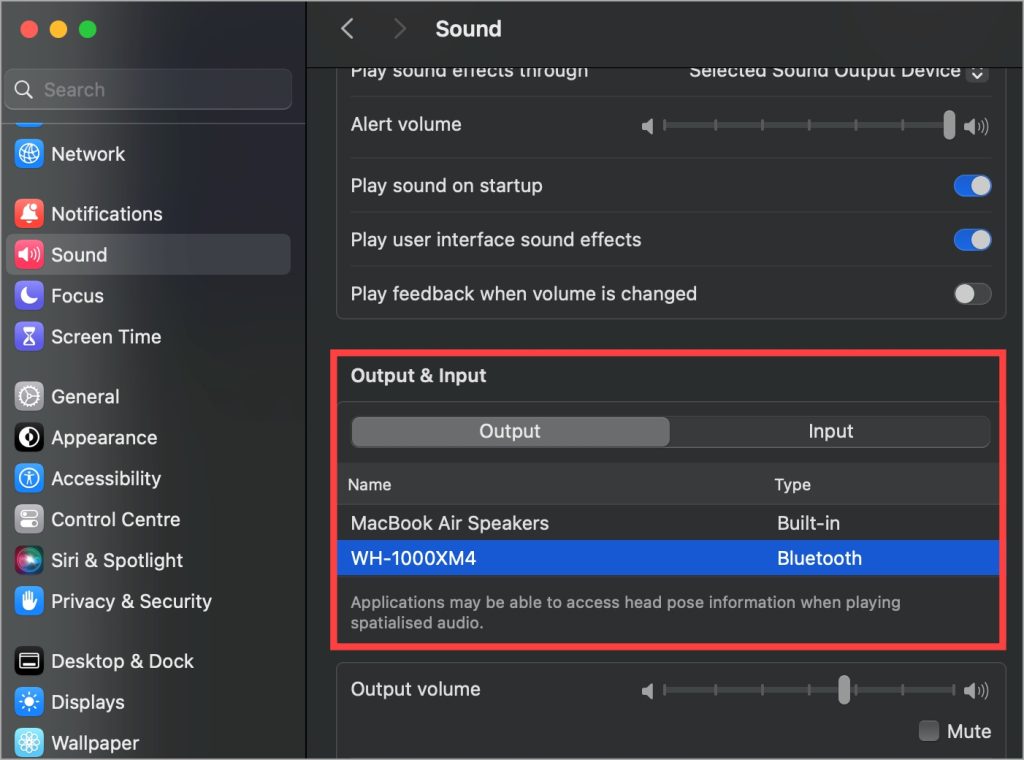
7. Execute o Solucionador de problemas do Windows (Windows)
O sistema operacional Windows vem com solucionadores de problemas integrados que ajudam a resolver problemas e bugs comumente enfrentados. Existe um para todos os aplicativos instalados na Microsoft Store. Siga as etapas abaixo se você instalou o Spotify usando a Microsoft Store.
1. Pressione a tecla Windows + I atalho de teclado para abrir Configurações aplicativo. Pesquise e abra Encontrar e corrigir problemas com aplicativos da Microsoft Store.
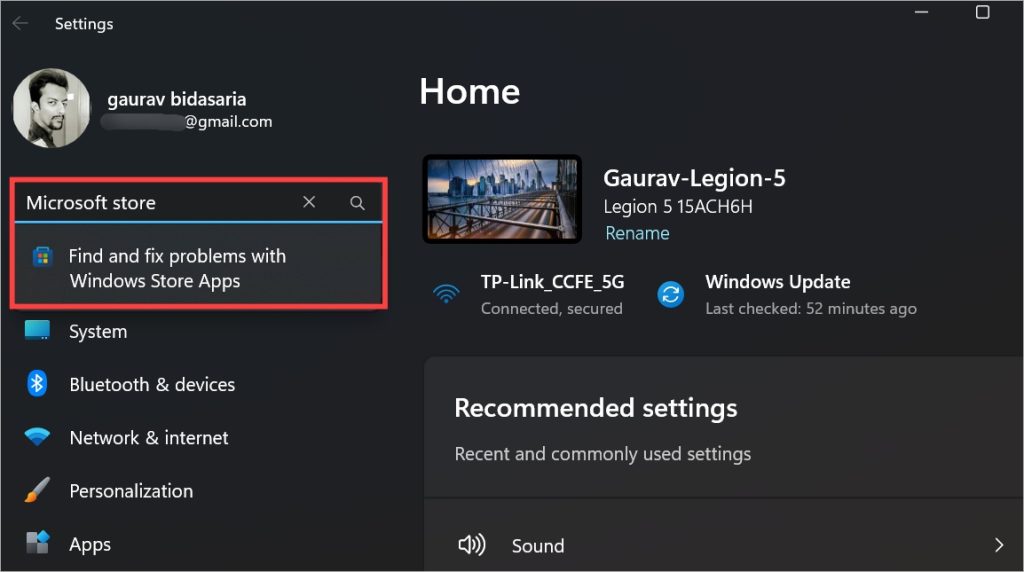
2. Você verá um pop-up. Clique em Avançar e siga as instruções na tela depois disso. O Windows tentará encontrar e corrigir quaisquer problemas. Isso pode levar algum tempo.
8. Excluir arquivos de cache
Arquivos de cache corrompidos muitas vezes podem ser responsáveis por erros ao usar aplicativos como o Spotify. Exclua os arquivos de cache se o Spotify não estiver funcionando no seu Windows ou macOS. Você precisará fazer login novamente, mas todas as suas listas de reprodução, podcasts, etc. serão ressincronizadas da nuvem em instantes.
Para usuários do Windows que baixaram o aplicativo da Microsoft Store
1. Abra a unidade C ou onde quer que você tenha instalado o sistema operacional Windows. Por padrão, essa é a unidade C.
2. Faça uma busca detalhada na estrutura de pastas abaixo.
Usuários\[pasta de nome de usuário]\AppData\Local\Spotify
Se você não consegue ver o AppData pasta, clique em Exibir e em Mostrar, clique em Itens ocultos.
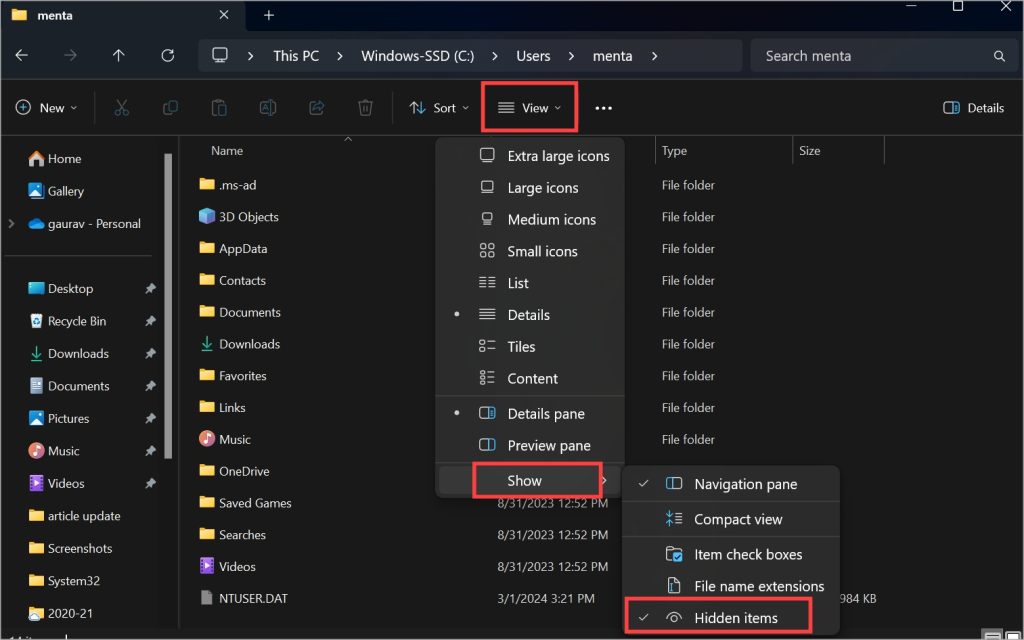
3. Exclua a pasta Armazenamento dentro da pasta Spotify.
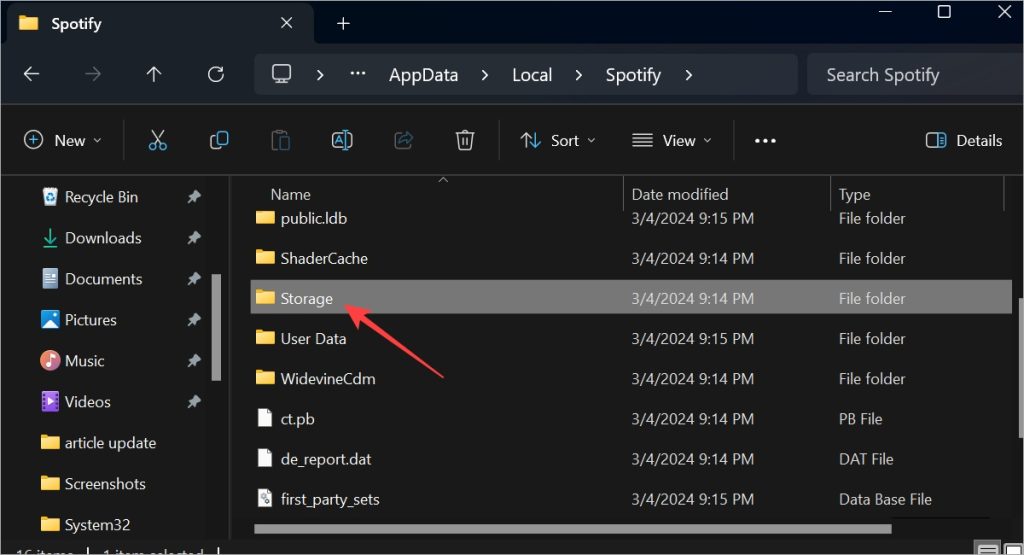
Para usuários do Windows que baixaram o aplicativo diretamente do site Spotify
1. Vá para a estrutura de pastas abaixo. Abra o Explorador de Arquivos e copie e cole o caminho.
C:\Users\[UserName]\AppData\Local\Packages\SpotifyAB.SpotifyMusic_zpdnekdrzrea0\LocalCache\Spotify\Data
2. Exclua todos os arquivos e pastas dentro da pasta Dados.
Para usuários do macOS
1. > Clique em Ir e selecione Ir para a pasta na parte inferior.
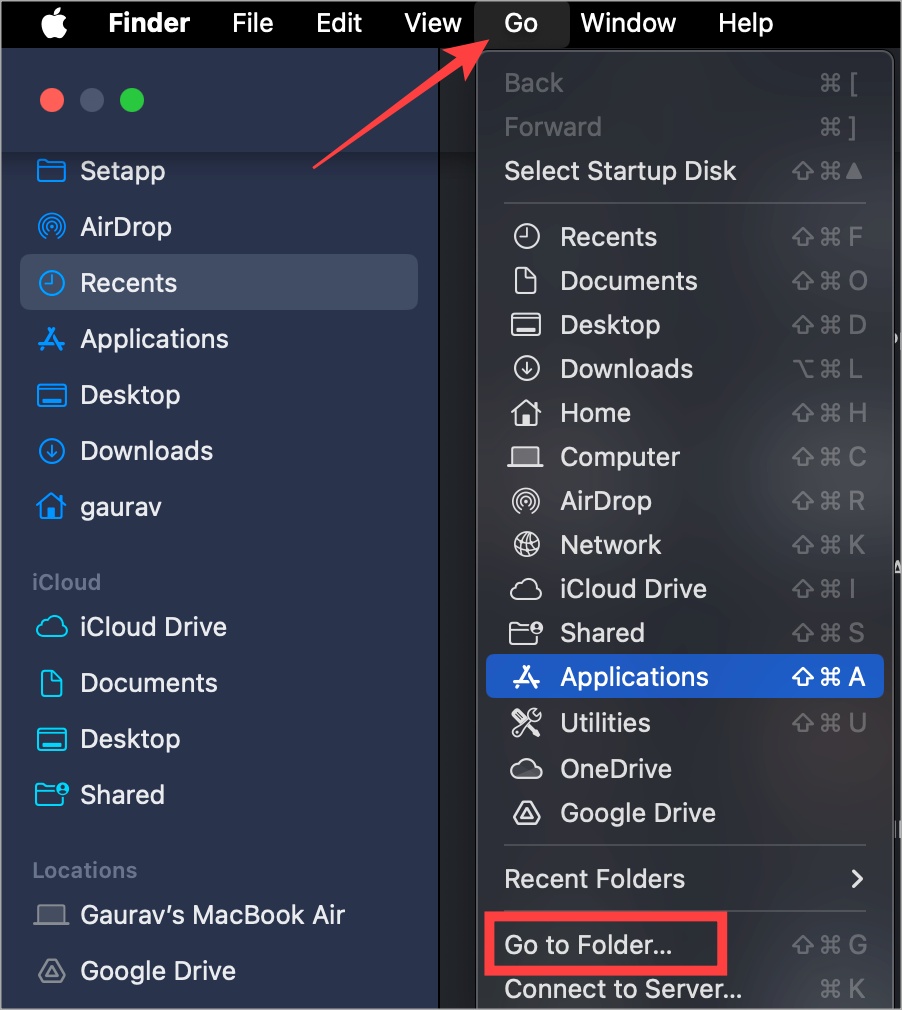
2. Copie e cole o caminho abaixo e pressione Return.
~/Library/Application Support/Spotify/PersistentCache/Storage
3. Exclua tudo nessa pasta.
9. Exclua a pasta Spotify no suporte de aplicativos (macOS)
1. Você precisará desinstalar o Spotify primeiro.
2. Clique em Ir e selecione Ir para a pasta como no método anterior.
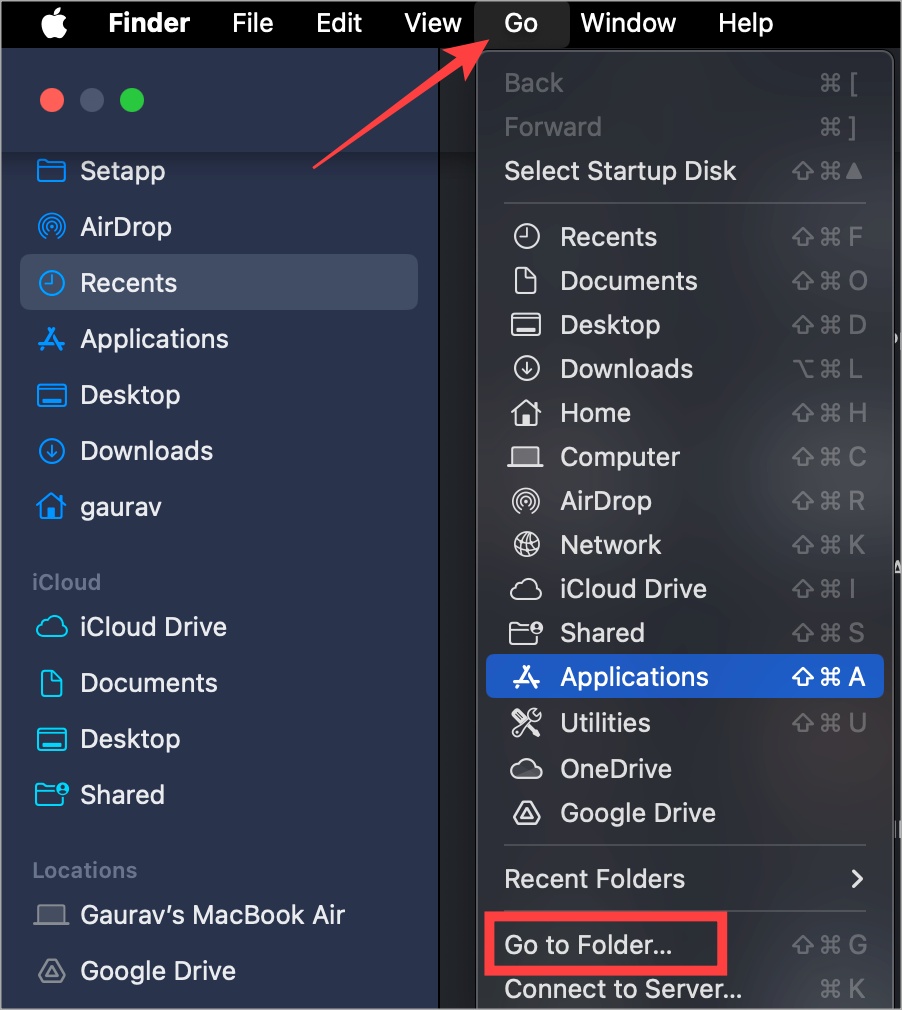
3. Copie e cole o caminho abaixo e pressione Return.
~/Library/Application Support 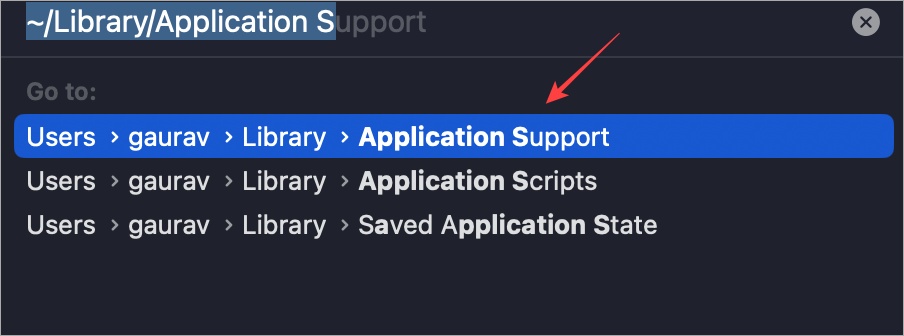
4. Exclua a pasta Spotify.
10. Reinstalação limpa
Uma reinstalação limpa envolve primeiro a exclusão dos arquivos de cache para que, quando você reinstalar o aplicativo, os arquivos de cache sejam recriados. Dessa forma, arquivos de cache corrompidos não serão um problema recorrente.
Consulte o ponto 8 acima para excluir o cache.
Para desinstalar o aplicativo no Windows
Abra Configurações novamente. Vá para Aplicativos > Aplicativos instalados e procure por Spotify na barra de pesquisa. Clique no menu de três pontos ao lado do Spotify e selecione Desinstalar.
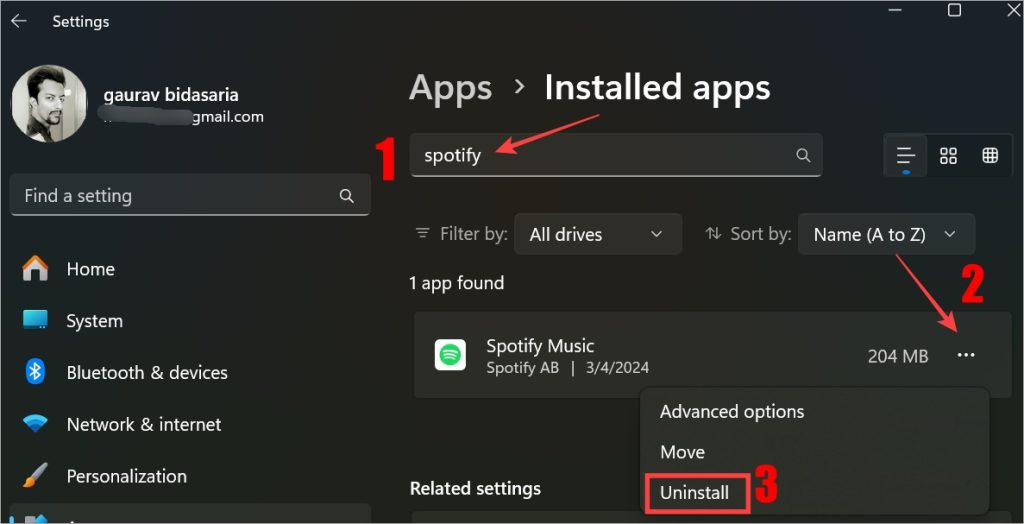
Para desinstalar o aplicativo no macOS
Basta arrastar e soltar o ícone do aplicativo Spotify na lixeira usando o Finder.
11. Editar arquivos host (Windows)
Este é um método um pouco avançado, por isso o deixamos por último. Se o Spotify ainda não funcionar depois de tentar de tudo, você pode tentar isso. Muitas pessoas no suportam o Spotify afirmaram que isso resolveu o problema para eles.
1. Pressione a tecla Windows e procure por Bloco de Notas. Clique em Executar como administrador para abri-lo com direitos de administrador.
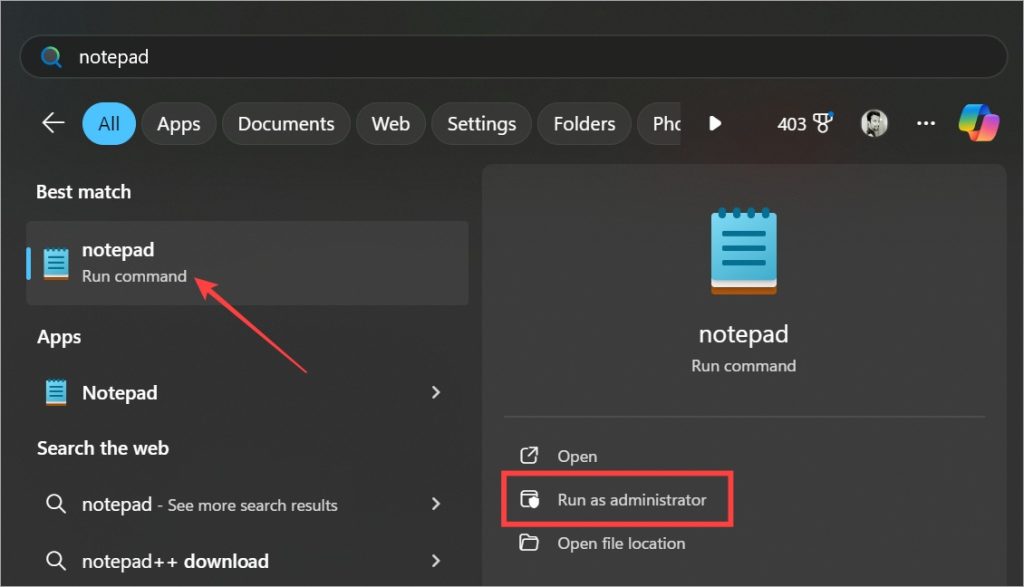
2. Clique em Arquivo e selecione Abrir.
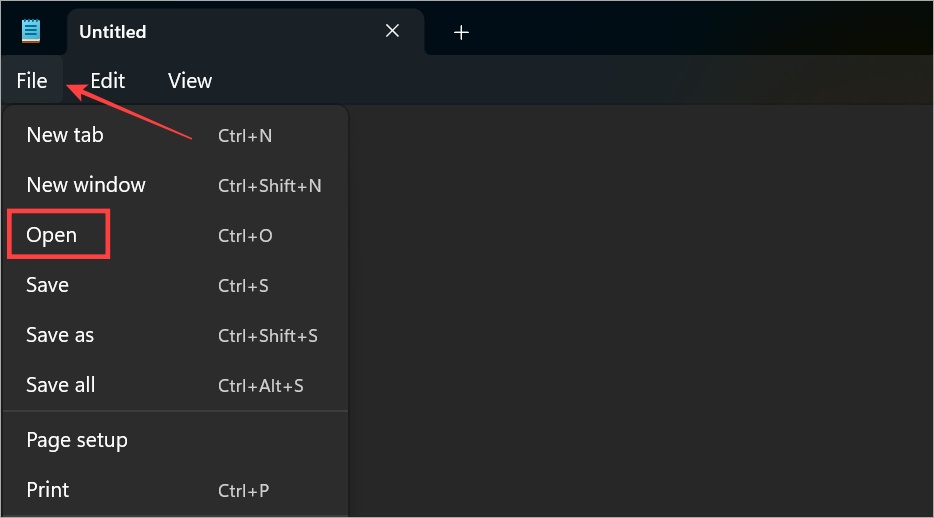
3. Copie e cole o caminho da pasta abaixo na barra de endereço. Em seguida, selecione Todos os arquivos no menu suspenso na parte inferior. Você verá uma lista de arquivos. Clique duas vezes para abrir o arquivo Hosts (calendário Hosts que está abaixo dele).
C:\Windows\System32\drivers\etc 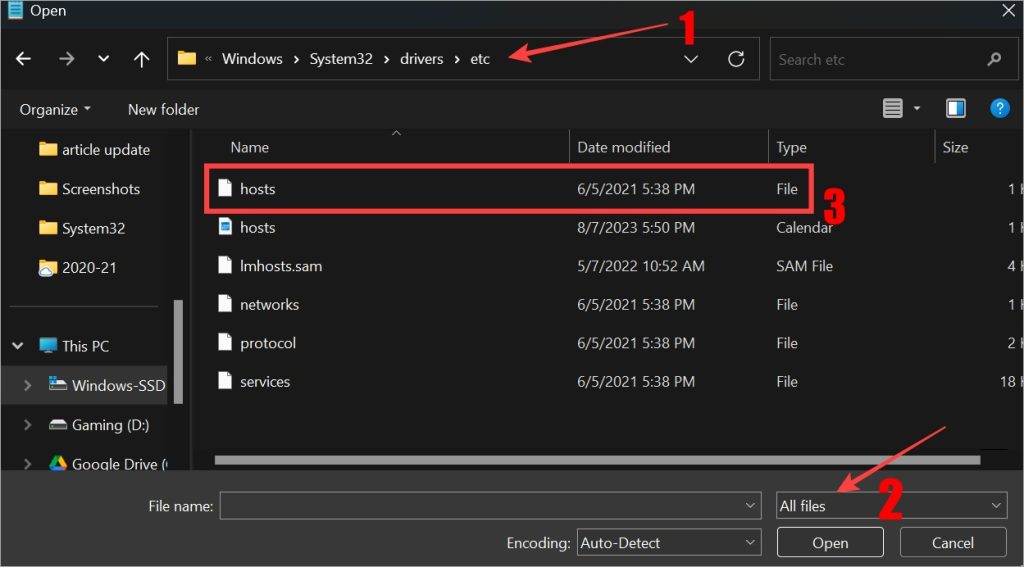
4. Você verá algumas linhas com o nome do site e endereço IP próximo a elas. Se você vir alguma linha que contenha Spotify ou Fastly, exclua-a. Não toque em mais nada. É uma boa ideia fazer um backup deste arquivo para garantir.
No local
Seu aplicativo Spotify será executado normalmente no seu Windows. Na maioria das vezes, é um bug simples que precisa ser eliminado ou alguma configuração que precisa ser alterada. O Spotify funcionará em seu PC Windows ou Mac. Depois de solucionar o problema, confira as dicas e truques interessantes do Spotify para aproveitar ao máximo.